“내 컴퓨터가 어떤 사양인지 궁금할 때”, “업그레이드 계획할 때” 크게 도움이 되는 스펙 확인 방법을 소개합니다.
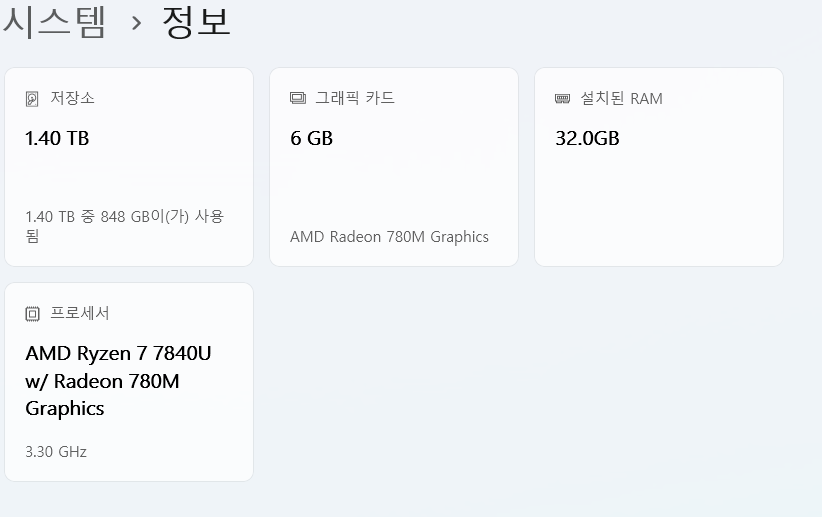
1. 설정 → 시스템 → 정보 (간편 확인)
- 시작 메뉴 → 설정(톱니바퀴 아이콘) 클릭
- 시스템 → 정보로 이동
- ‘장치 사양’ 항목에서 CPU, RAM, 시스템 종류(64비트/32비트) 확인
✔️ 간편하지만 그래픽 카드, 저장장치, 메인보드 등은 확인 불가
2. dxdiag 실행 (DirectX 진단 도구)
- Win + R 누르고
dxdiag입력 → 실행 - ‘시스템’ 탭: CPU, RAM, 운영체제
- ‘디스플레이’ 탭: 그래픽 카드, 드라이버 정보 확인
- ‘사운드’ 탭: 사운드 카드 확인 가능
✔️ 그래픽 정보까지 한 번에 확인 가능
3. 시스템 정보 앱 (msinfo32)
- Win + R →
msinfo32입력 → 실행 - ‘시스템 요약’에서 CPU, BIOS 버전, RAM, 시스템 종류 확인
- 왼쪽 항목에서 ‘컴포넌트 → 디스플레이 / 저장 장치’ 클릭
✔️ 메인보드, 드라이브, 네트워크 어댑터 등 상세 내용 확인 가능
4. 명령 프롬프트 / PowerShell
- 명령 프롬프트 또는 PowerShell 관리자 권한으로 실행
- 아래 명령어 입력:
systeminfo✔️ 실행 후 CPU, BIOS, 메모리 정보 등 출력됨
5. 서드파티 유틸리티 사용 (CPU-Z, Speccy 등)
- CPU-Z: CPU, 캐시 메모리, 메인보드, 메모리 상세 정보
- Speccy: CPU, RAM, 그래픽 카드, 저장장치 등 한눈에 확인 가능
✔️ 시각적 인터페이스로 한눈에 정리된 정보를 볼 수 있어 편리
비교 표 요약
| 방법 | 장점 | 단점 |
| 설정 → 시스템 → 정보 | 가장 쉬움 | 세부 정보 부족 |
| dxdiaz | 그래픽/사운드 정보 포함 | 텍스트 위주, 복잡할 수 있음 |
| msinfo32 | 가장 상세한 시스템 정보 | 정보량 많아 초보자엔 부담 |
| 명령어 (systeminfo) | 설치 필요 없음, 빠름 | 텍스트만 표시 |
| 서드파티 툴 | UI 보기 좋고 자세함 | 별도 설치 필요 |
결론
간편하게 CPU와 RAM만 확인하려면 설정 → 시스템 정보이 좋고, 그래픽/사운드까지 포함되면 dxdiag가 유용합니다. 전체를
한눈에 보고 싶거나 메인보드, 드라이브 정보를 보고 싶다면 msinfo32 또는 CPU-Z, Speccy 같은 툴 사용을 추천합니다.
'IT 테크 > 기타' 카테고리의 다른 글
| 맥북에서 애플리케이션 깔끔하게 삭제하는 5가지 방법 (1) | 2025.07.28 |
|---|---|
| 웹사이트로 간편하게 이미지 용량 줄이는 방법: 초보자도 1분이면 OK! (1) | 2025.07.25 |
| 윈도우 11에서 꼭 알아야 할 단축키 25가지 (2) | 2025.07.23 |
| 스마트폰 배터리 오래 쓰는 방법: 쉽게 배터리 절약하는 꿀팁 10가지 (0) | 2025.05.24 |
| A18 Pro 칩, 실제 사용에서 체감 가능한가? (0) | 2025.05.06 |


